
发布时间:2015-08-28 17: 08: 01
MindManager思维导图本身不仅具有共享功能(有关思维导图共享功能的文章,请参考MindManager15中文版中如何实现导图共享),其有关云账户的Mindjet文件中的导图也有共享功能,当导图与用户共享时,用户会分配到访问导图的级别,决定他们是否可以编辑导图或只能查看导图,可以在文件访问列表中更改用户的访问级别,本文将教您如何在MindManager中,在Mindjet文件中更改访问导图权限。
步骤一:在Mindjet文件窗口文件列表中,选择想要更改访问级别的导图,右下方的文件访问列表会列出所有最近访问过导图的账户用户;
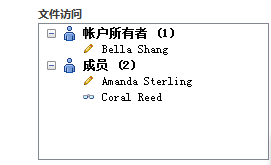
步骤二:右击想要更改访问级别的用户名(文件访问级别选项将根据用户类型改变,以及(如果导图在文件夹中)他们的文件夹访问权限);
步骤三:选择想要更改的用户访问级别;
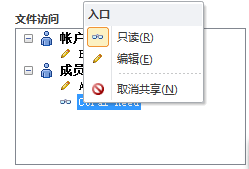
只读 用户可以打开和查看导图,鉴于该访问级别,用户不能删除、编辑、下载或签出导图,且不能共享导图。
编辑 用户可以删除、编辑、下载和签出导图,具有该访问级别的成员可以与其他人共享导图。
取消共享 取消用户访问导图的权限,他们将不能再查看或编辑导图。
其他有关MindManager思维导图在线分享的内容,请参阅MindManager基础教程-如何在线分享思维导图。
展开阅读全文
︾